
|
 |
 |
|
 |
Para obtener información básica sobre tu equipo, abre Settings (Configuración) presionando simultáneamente Windows + I, luego System (Sistema), About (Acerca de). Además, systeminfo es una utilidad de Windows que puedes utilizar para recopilar rápidamente información sobre tu PC.

Obtener información básica sobre tu PC
C:\Users\nmaximo7>systeminfo
Host Name: MSI
OS Name: Microsoft Windows 11 Home Single Language
OS Version: 10.0.22000 N/A Build 22000
OS Manufacturer: Microsoft Corporation
OS Configuration: Standalone Workstation
OS Build Type: Multiprocessor Free
Registered Owner: bupparchard@gmail.com
Registered Organization:
Product ID: 00327-36288-25178-AAOEM
Original Install Date: 1/25/2022, 5:32:34 PM
System Boot Time: 6/21/2022, 5:50:43 PM
System Manufacturer: Micro-Star International Co., Ltd.
System Model: GF63 Thin 10SCXR
System Type: x64-based PC
Processor(s): 1 Processor(s) Installed.
[01]: Intel64 Family 6 Model 165 Stepping 2 GenuineIntel ~299 Mhz
BIOS Version: American Megatrends Inc. E16R4IMS.10B, 12/25/2020
Windows Directory: C:\WINDOWS
System Directory: C:\WINDOWS\system32
Boot Device: \Device\HarddiskVolume1
System Locale: en-us;English (United States)
Input Locale: en-us;English (United States)
Time Zone: (UTC+01:00) Amsterdam, Berlin, Bern, Rome, Stockholm, Vienna
Total Physical Memory: 8,014 MB
[...]
Para obtener más información, abre la aplicación System Information (Información del sistema) de Windows presionando Windows+R y escribiendo msinfo32
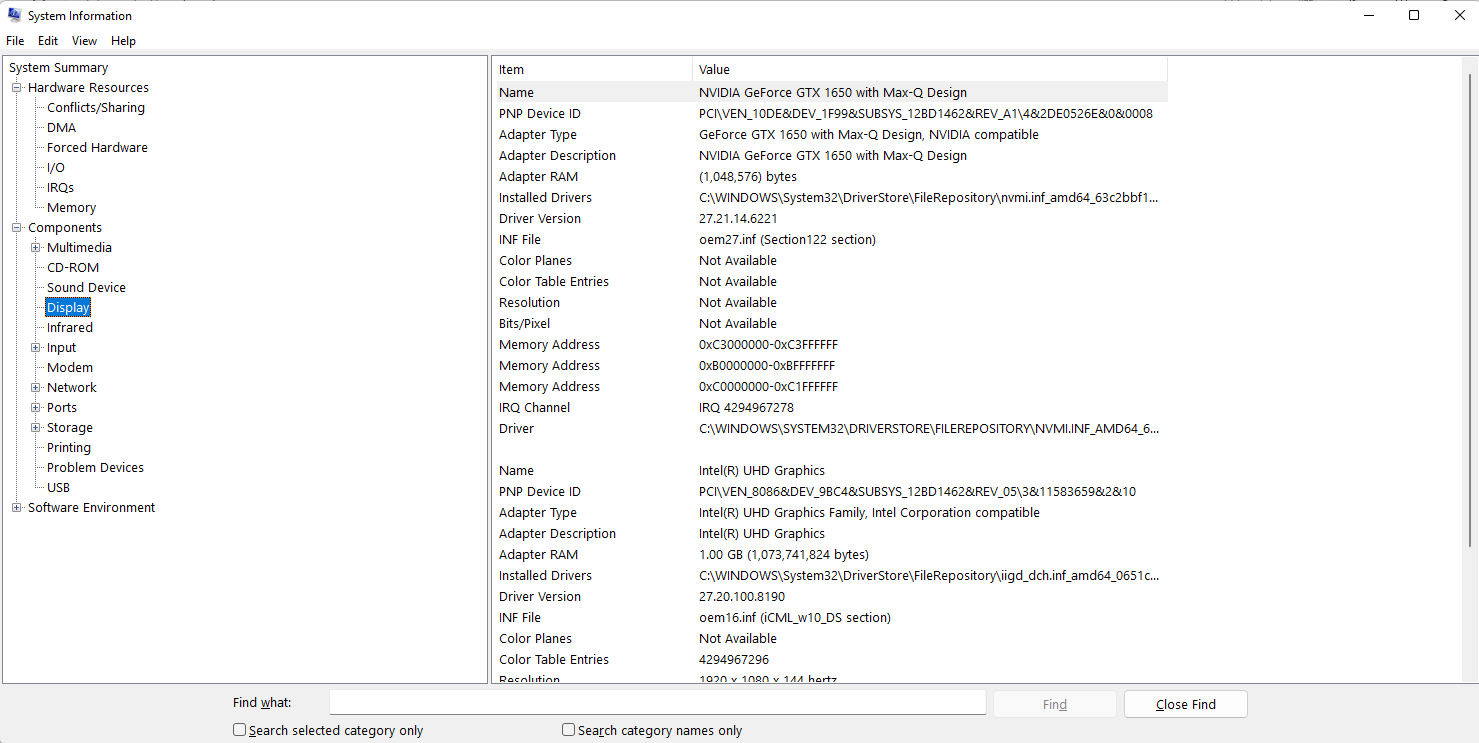
Si eres un usuario de Mac y buscas información de hardware y software sobre tu Mac, la utilidad System Information (información del sistema) de Mac es tu amiga. Puedes abrirla haciendo clic en el menú Apple , About this Mac (Acerca de esta Mac), y luego haz clic en el botón System Report (Informe del sistema)….
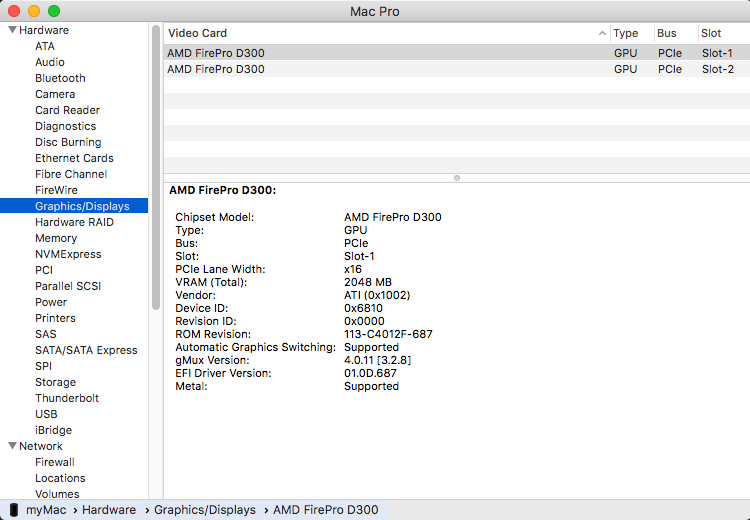
Si esto no es suficiente, existen algunas utilidades gratuitas que pueden detectar y mostrarte información detallada sobre el hardware de tu equipo.
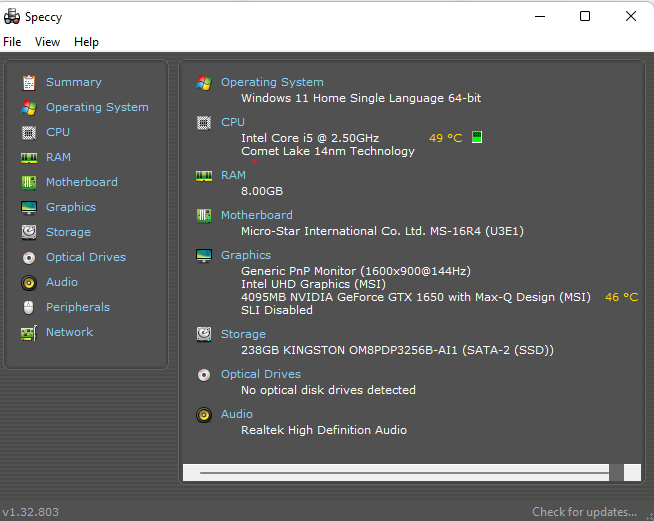
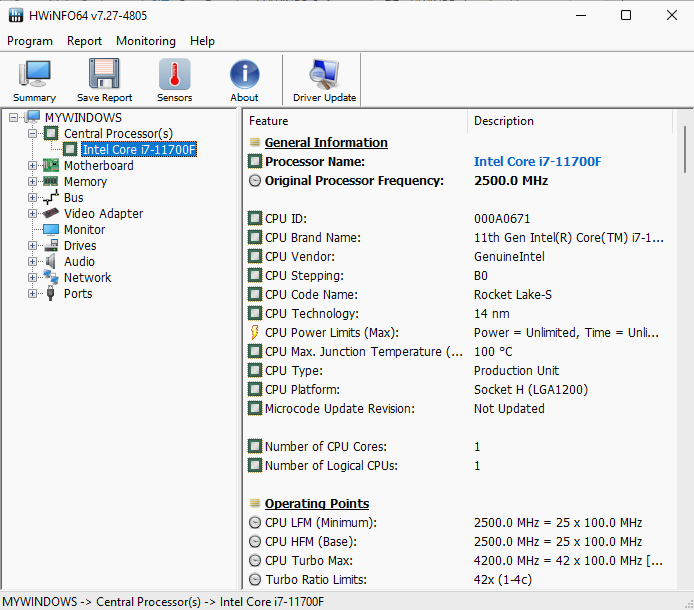
HardInfo es una de las herramientas gráficas más populares, gratuita y de código abierto, para conocer las especificaciones y realizar algunos test (tarjeta gráfica, CPU, Memoria, etc.) en tu equipo, para entornos GNU/Linux. Instalación: sudo apt install hardinfo (Ubuntu, Debian); sudo pacman -S hardinfo (Arch).
function networking(){
echo "Networking"
echo "------------------------------"
IFACE=$(ip route show default | awk '/default/ {print $5}')
IP=$(ip -o -4 addr list $IFACE | awk '{print $4}' | cut -d/ -f1)
MAC=$(cat "/sys/class/net/$IFACE/address")
echo "Interfaz de red predeterminada: $IFACE"
echo "Dirección IP: $IP. MAC Address: $MAC"
echo -n "Dirección pública IP: " && curl https://ipinfo.io/ip
local dnsips=$(sed -e '/^$/d' /etc/resolv.conf | awk '{if (tolower($1)=="nameserver") print $2}')
echo ". Nombre del equipo: $(uname -n)"
echo "Servidores DNS: " ${dnsips} | sed 's/\\\\n/\\n/g'
}
function systemResources(){
echo "Recursos del sistema"
echo "------------------------------"
echo "Uso de memoria:"
/usr/bin/free -h # free muestra la cantidad de memoria libre y ocupada en el sistema.
echo $'\\n'$"Uso de disco:"
df -hP | egrep '^/dev/' # df informa sobre el uso de espacio del sistema de archivos.
echo $'\\n'$"Uptime: (Hora actual, cuánto tiempo ha estado funcionando el sistema, número de usuarios con sesiones en ejecución y promedios de carga del sistema)"
/usr/bin/uptime
}
neofetch
echo
networking
echo
systemResources
echo
echo "Temperaturas"
sensors # lm_sensors es un paquete de utilidad de monitoreo de hardware. Es útil para monitorear temperaturas, voltaje y ventiladores.
echo "Portapapeles: $(copyq clipboard)"
echo "Escribe htop, un visor de procesos interactivo en modo texto, q: salir."